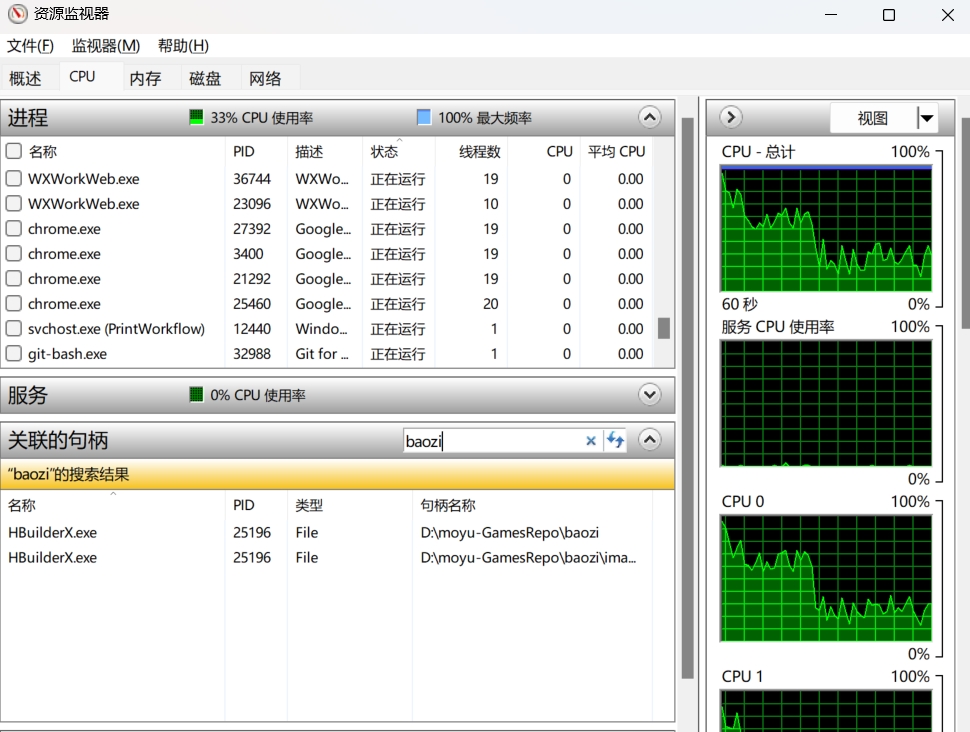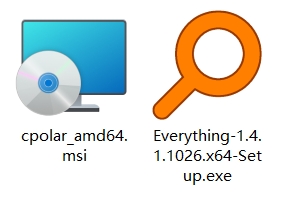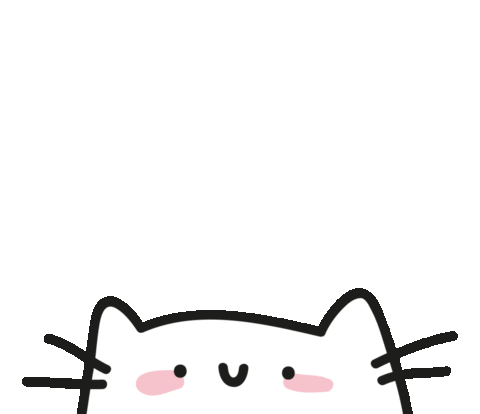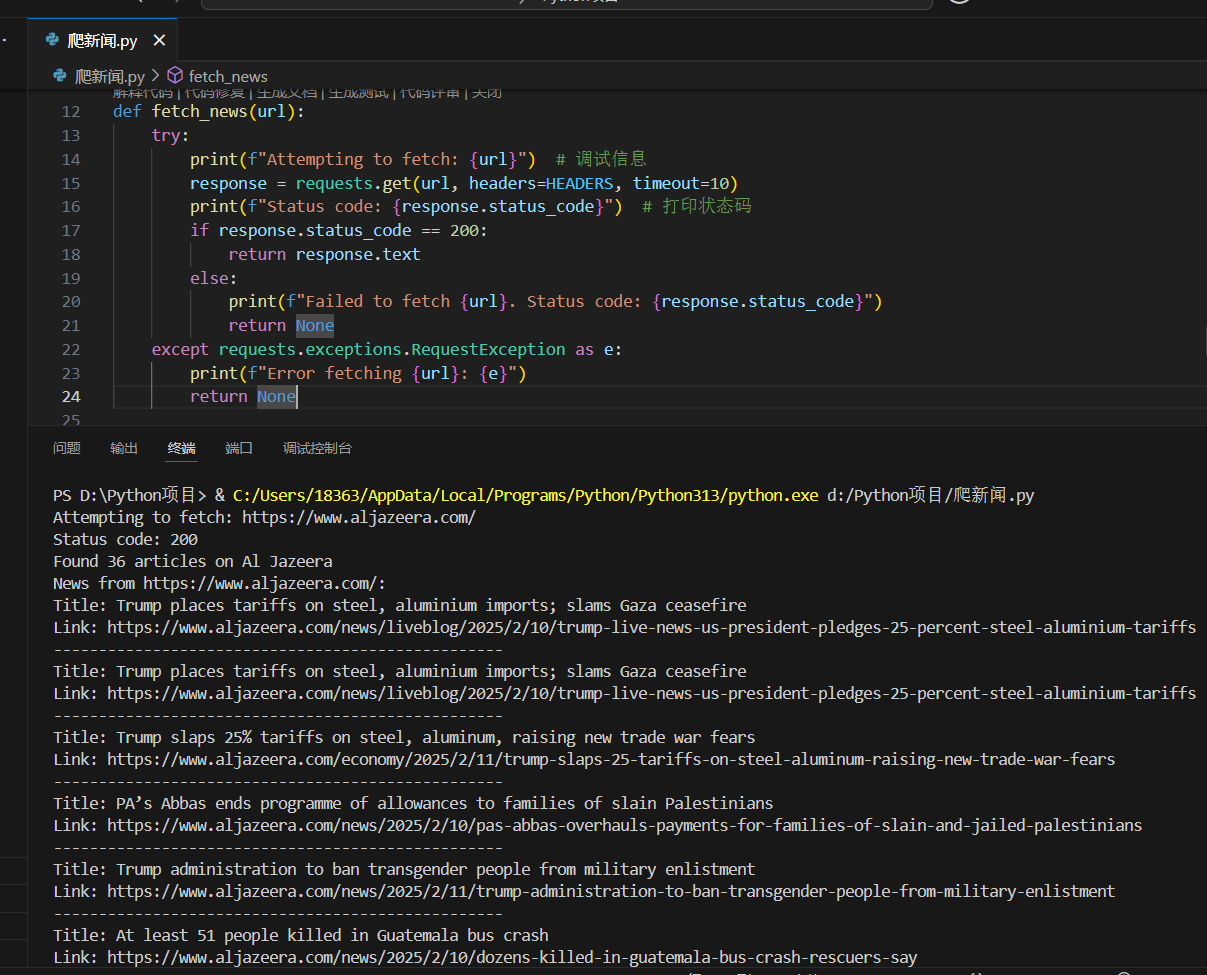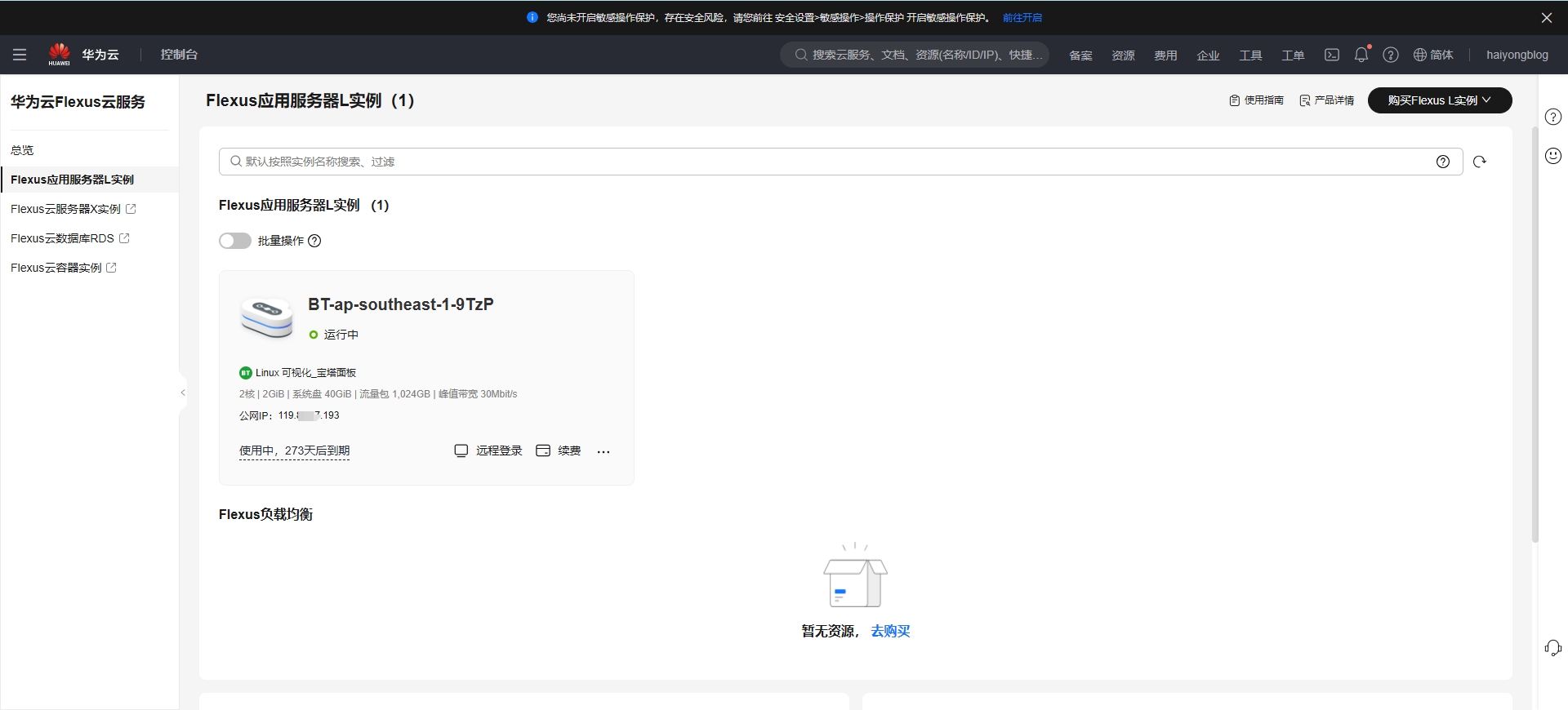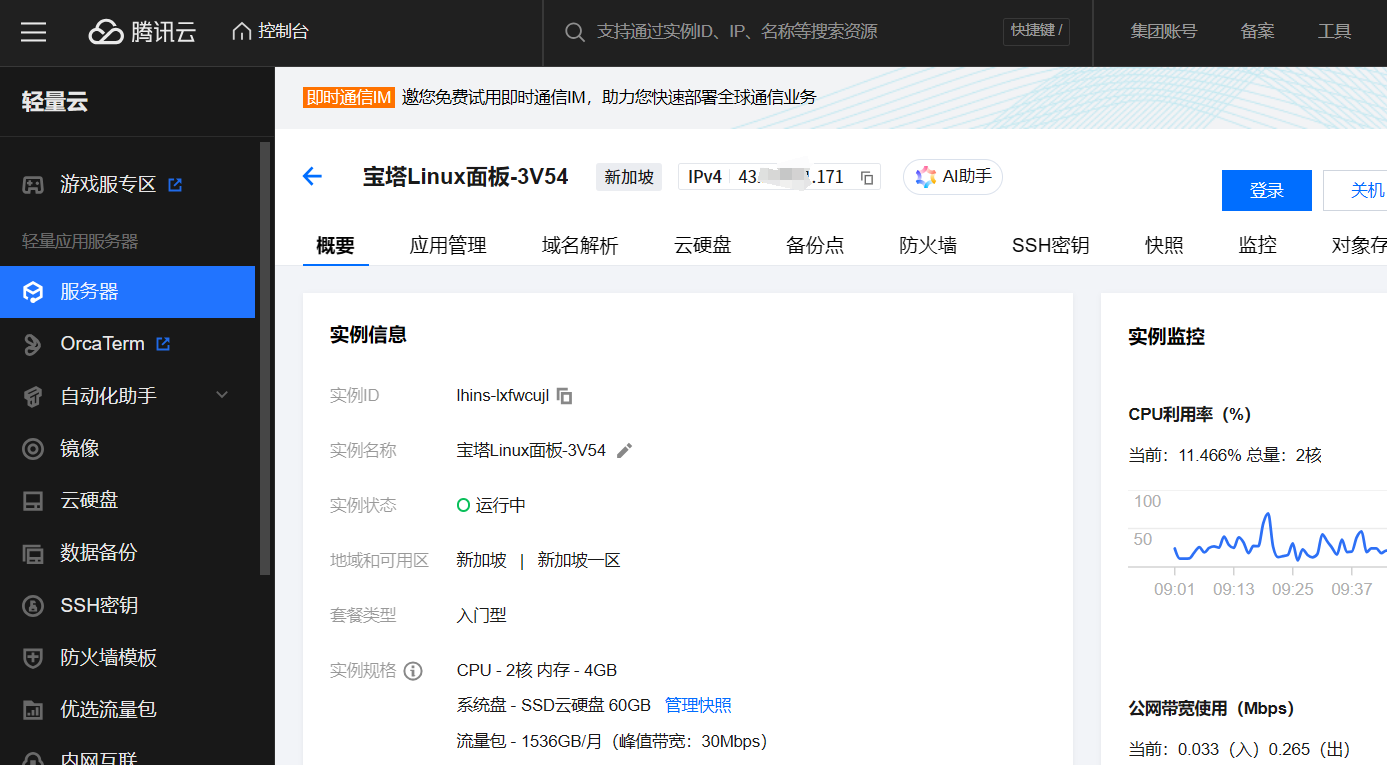节省C盘空间小妙招
- 💂 个人网站:【 摸鱼游戏】【神级代码资源网站】【海拥导航】
- 🤟 找工作,来万码优才:👉 #小程序://万码优才/HDQZJEQiCJb9cFi
- 💅 想寻找共同学习交流,摸鱼划水的小伙伴,请点击【全栈技术交流群】
将 C 盘上的某些文件夹链接到其他分区的文件夹,可以通过创建符号链接(Symbolic Link)或目录链接(Junction)来实现。这种操作可以帮助你节省 C 盘的空间,同时将文件实际存储在另一个分区上。以下是如何使用符号链接来实现这一目的的步骤:
1. 使用符号链接(Symbolic Link)
符号链接是一种特殊类型的文件,它指向另一个文件或文件夹。通过符号链接,你可以将 C 盘上的文件夹“转移”到其他分区,而无需修改路径。
步骤:
准备工作:
- 确保你已经在其他分区上创建了目标文件夹,并将要转移的内容移动到该文件夹中。
- 备份数据以防万一,尽管这个过程通常是安全的。
打开命令提示符:
- 按
Windows + R,输入cmd,然后按Enter。 - 确保以管理员身份运行命令提示符(右键点击“命令提示符”,选择“以管理员身份运行”)。
- 按
删除原始文件夹:
- 首先,你需要删除 C 盘上原始的文件夹(注意,仅删除文件夹,不删除内容)。可以使用
rmdir命令:注意:删除之前确保该文件夹已被移动到新位置,且文件夹中没有你需要保留的内容。1
rmdir "C:\路径\到\原始文件夹"
- 首先,你需要删除 C 盘上原始的文件夹(注意,仅删除文件夹,不删除内容)。可以使用
创建符号链接:
- 使用
mklink命令创建符号链接:例如,如果你想将 C 盘的1
mklink /D "C:\路径\到\原始文件夹" "D:\路径\到\目标文件夹"
C:\Users\YourName\Documents文件夹链接到 D 盘的D:\Documents文件夹,可以使用以下命令:1
mklink /D "C:\Users\YourName\Documents" "D:\Documents"
/D参数表示创建目录符号链接。
- 使用
完成:
- 执行上述命令后,C 盘上会出现一个符号链接文件夹,它会指向你在其他分区创建的实际文件夹。
- 你可以像访问 C 盘上的原始文件夹一样访问它,但实际数据存储在另一个分区上。
2. 使用目录链接(Junction)
目录链接是一种更老的链接类型,主要用于本地分区内的文件夹重定向,通常适用于 NTFS 文件系统。
步骤:
- 使用相同的步骤打开命令提示符和删除原始文件夹。
- 创建目录链接:例如:
1
mklink /J "C:\路径\到\原始文件夹" "D:\路径\到\目标文件夹"
1
mklink /J "C:\Program Files\ExampleApp" "D:\ExampleApp"
- 完成:
- 目录链接可以用于将程序文件夹等重定向到其他分区,而不会影响程序的正常运行。
注意事项:
- 系统文件夹:不要轻易移动和链接 Windows 系统文件夹或涉及系统关键操作的文件夹,因为这可能会导致系统无法正常工作。
- 路径正确性:确保在执行命令时路径输入正确,错误的路径可能导致文件或文件夹丢失。
- 备份:在执行任何文件系统操作前,建议备份重要数据以防操作失误。
通过这些步骤,你可以将 C 盘上的文件夹成功链接到其他分区,从而节省 C 盘的空间,并保持文件夹结构不变。
评论
TwikooValine